windows server 2003怎么安装域控制器
1、首先我打开windows server 2003操作系统,在单击开始-运行。
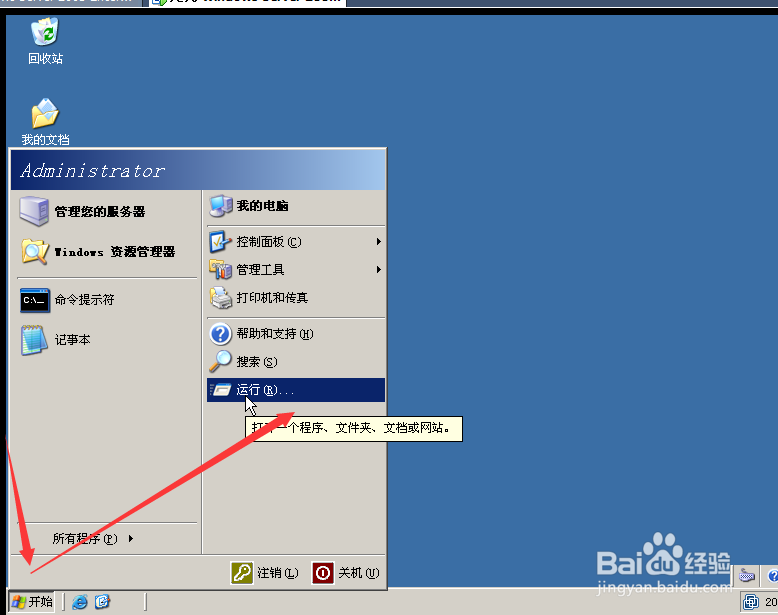
2、在如下图输入dcpromo在回车键。
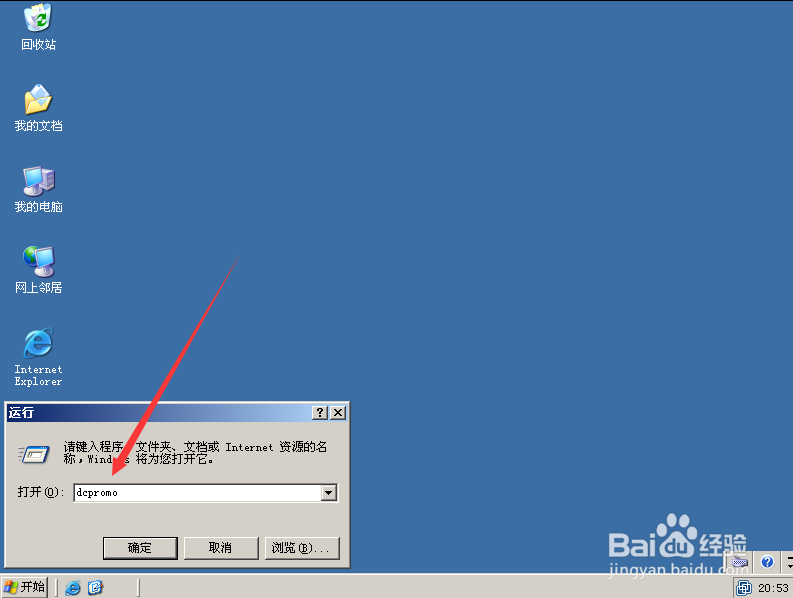
3、回车之后可以看到如下图在单击下一步。
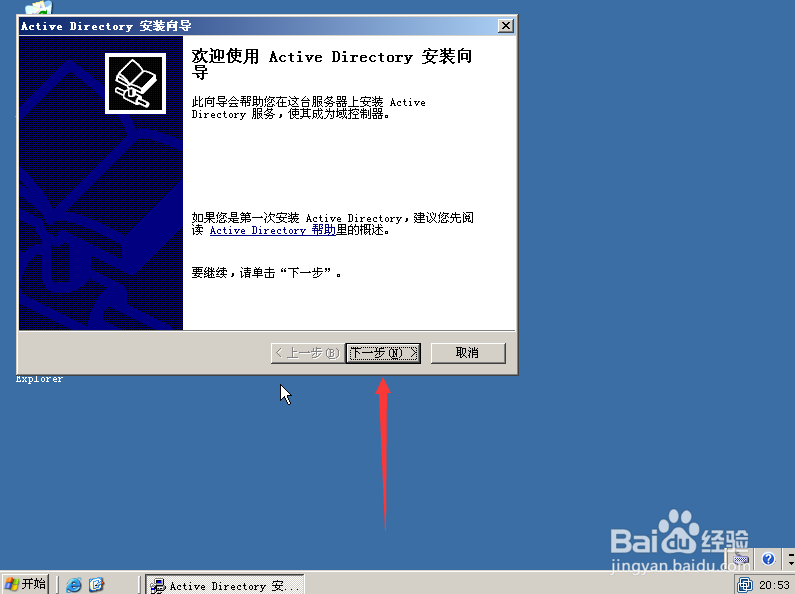
4、这里在单击下一步。
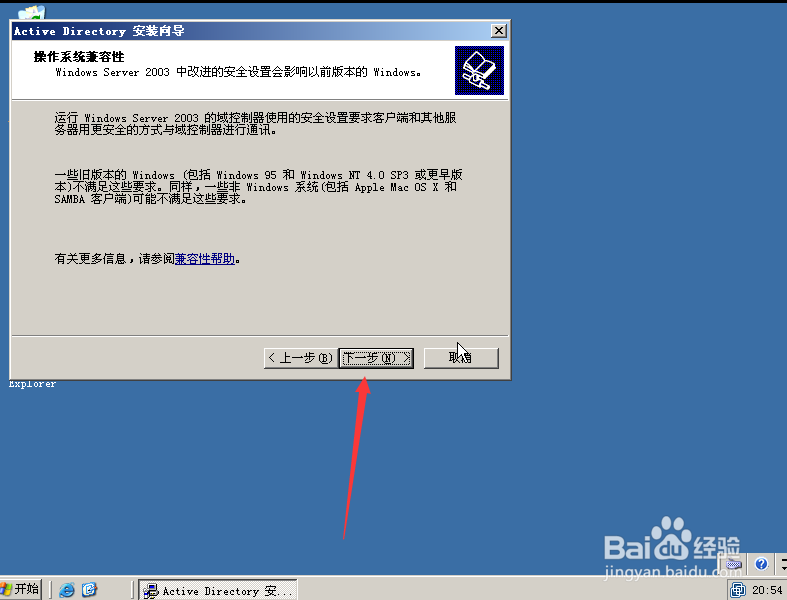
5、这里选择的是新域的控制器,在单击下一步。
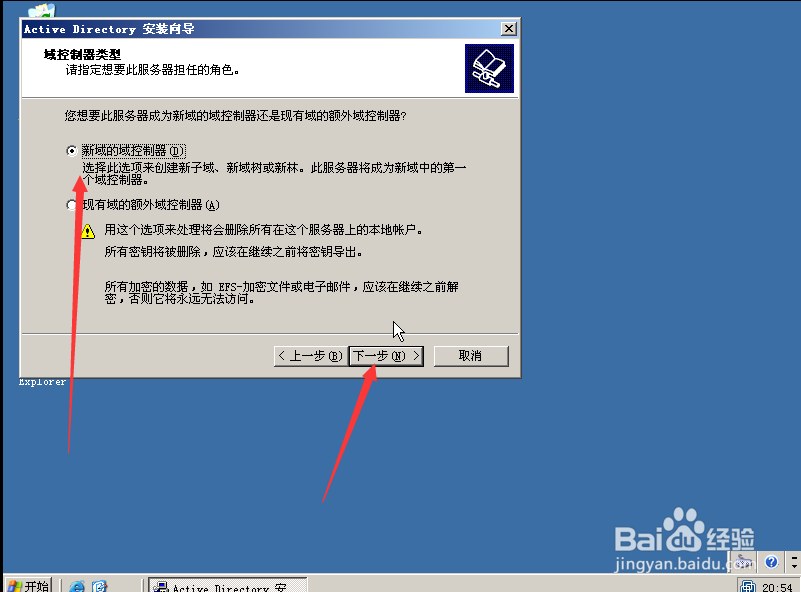
6、这里选择的是在新林中的域在单击下一步。
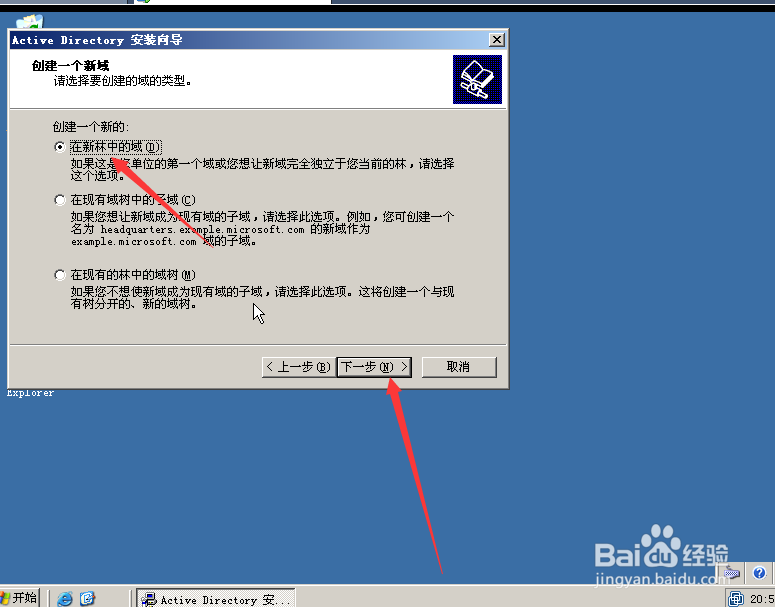
7、这里最重要了,如下图就是域的名字了,这里是输入feng.com.cn在单击下一步。
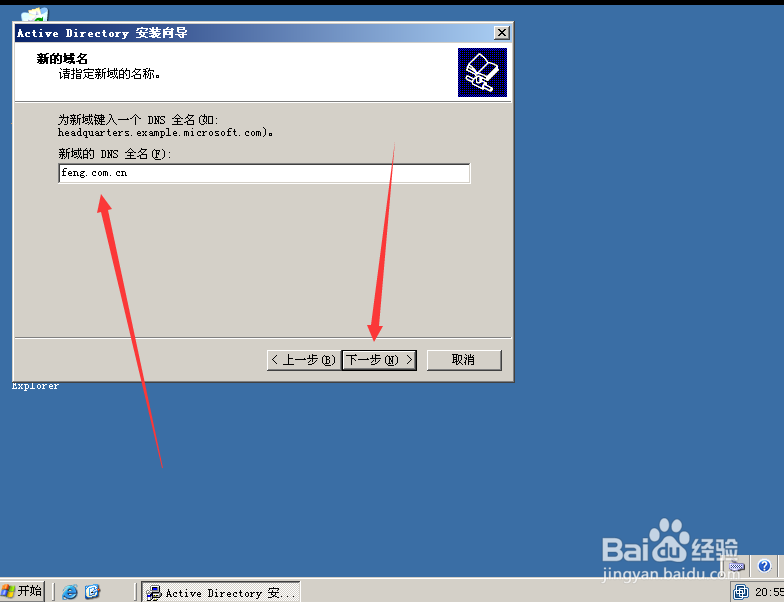
8、如下图默认在单击下一步就可以了。
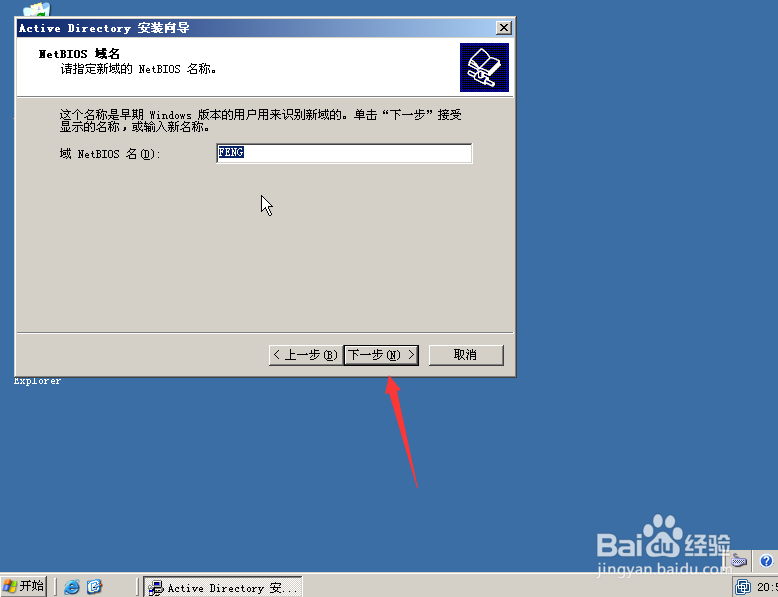
9、这里是保存用户名的,在单击下一步就可以了。
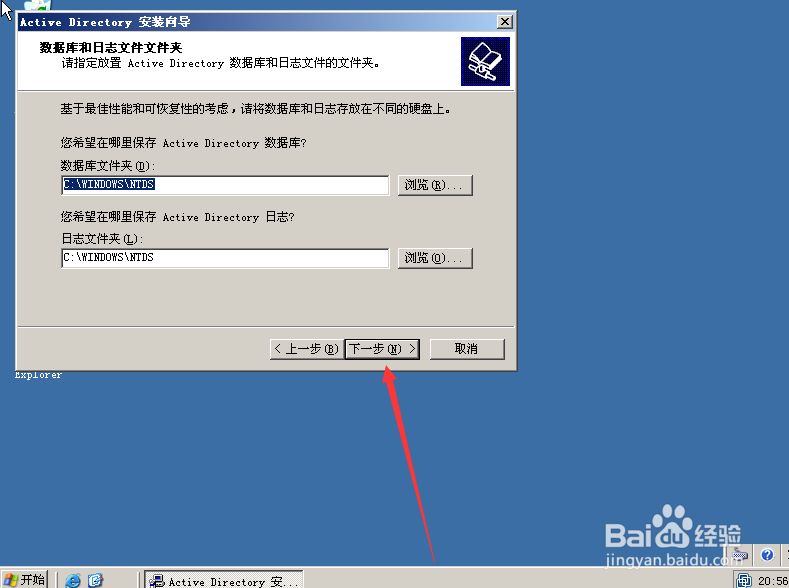
10、这里也是默认就可以了。
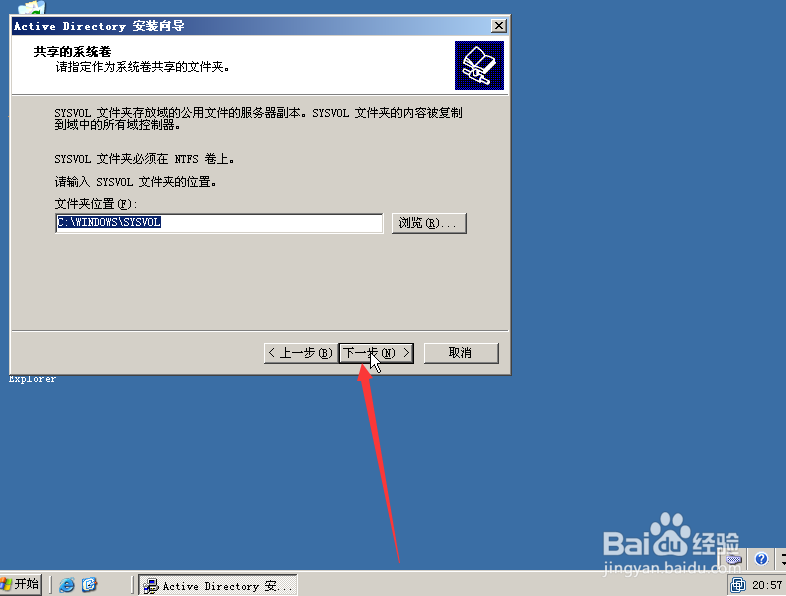
11、这里选择如下图在这台计算机上安装并配置DNS服务器,在单击下一步。
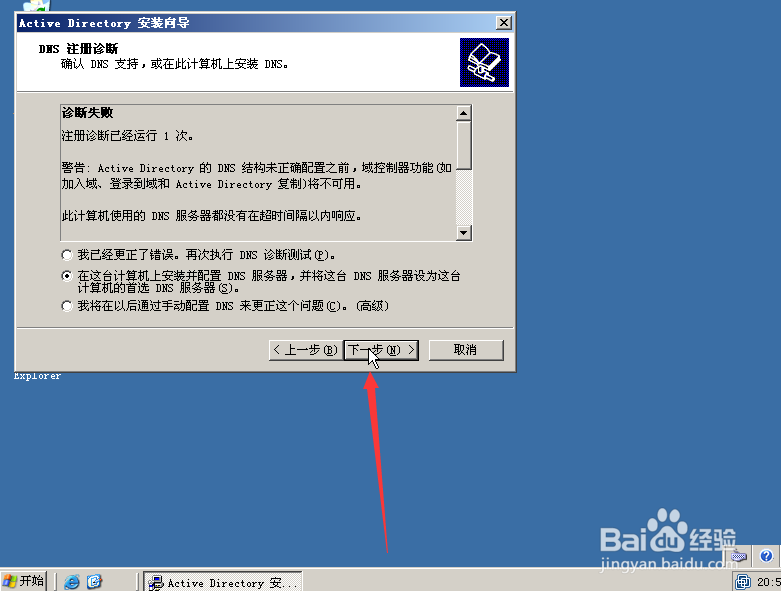
12、这里选择只与window 2000兼容的权限,在单击下一步。
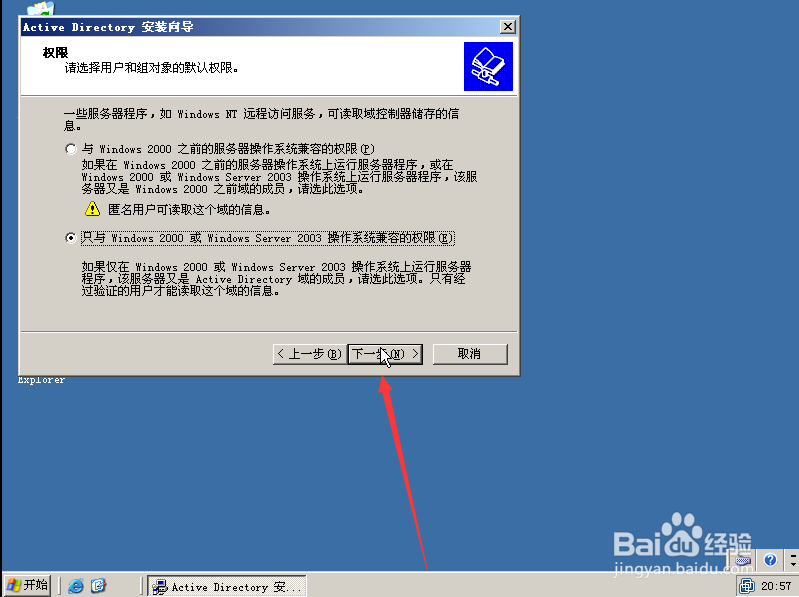
13、这里可以不输入密码在单击下一步。
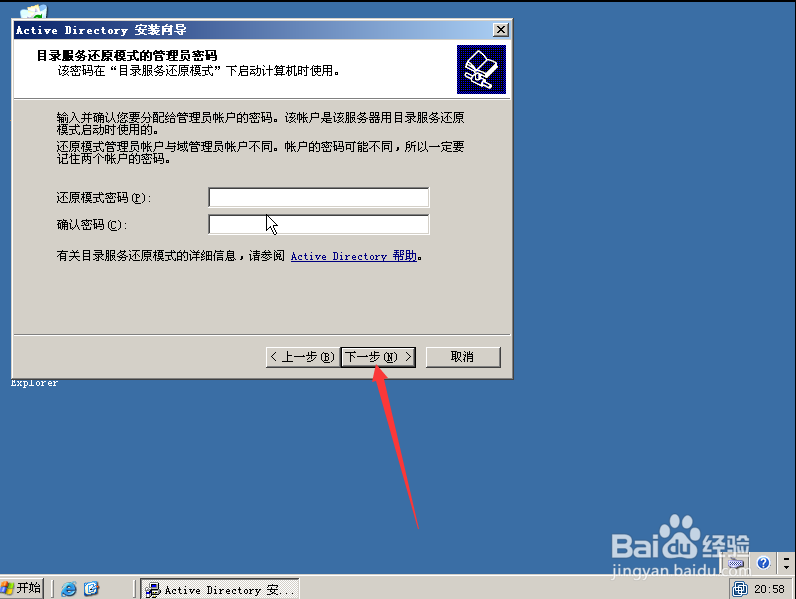
14、配置好之后在单击下一步。
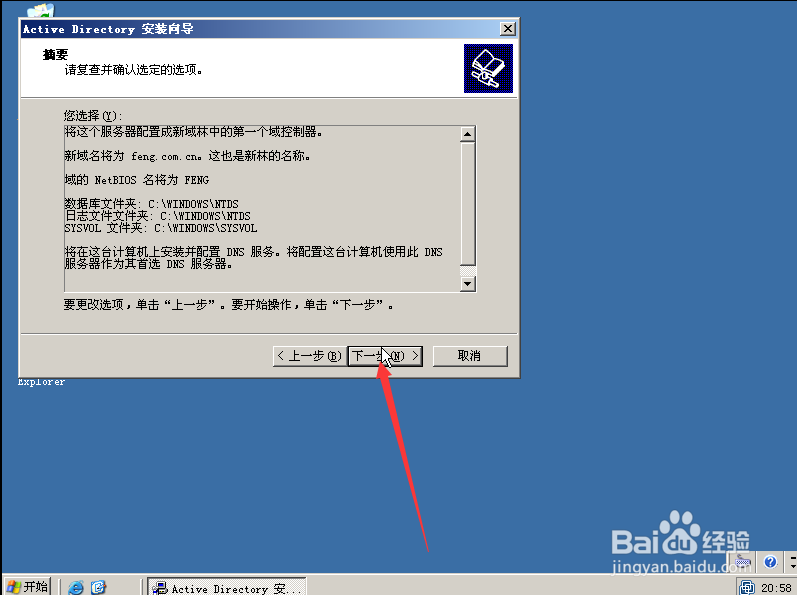
15、单击下一步之后可以看到如下图安装好了。
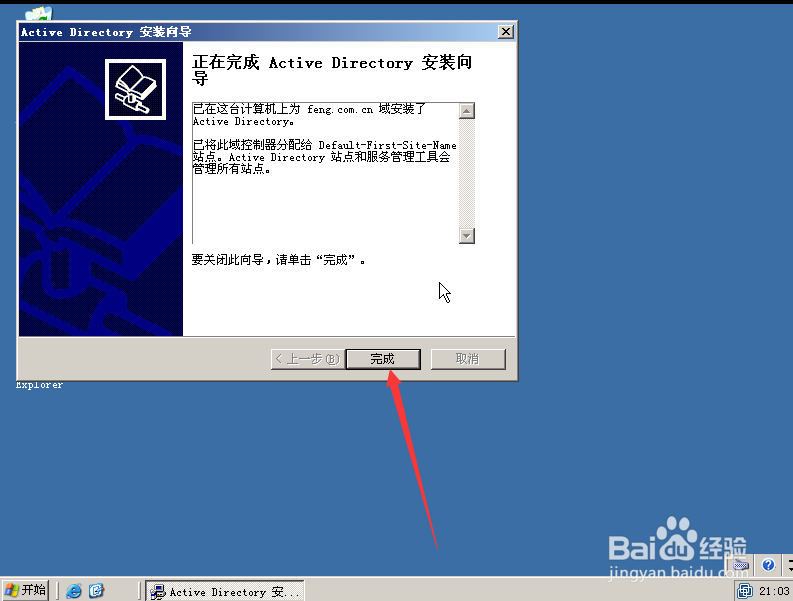
16、在单击完成之后可以看到要重新启动电脑,单击是。
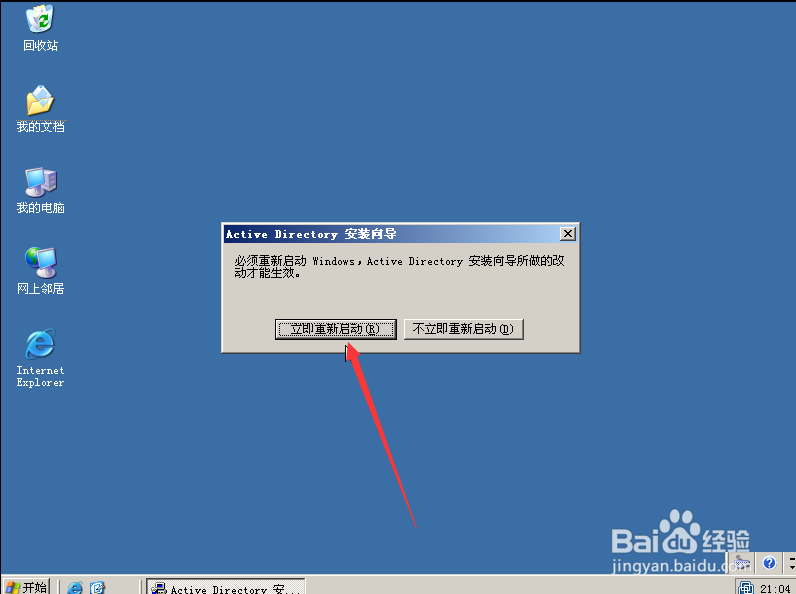
声明:本网站引用、摘录或转载内容仅供网站访问者交流或参考,不代表本站立场,如存在版权或非法内容,请联系站长删除,联系邮箱:site.kefu@qq.com。
阅读量:111
阅读量:141
阅读量:171
阅读量:130
阅读量:75